Ubuntu Linux を実行しているコンピュータで Nginx をインストールしてシェル スクリプト CGI の使用を有効にする方法を学習しますか? このチュートリアルでは、CGI 機能を有効にし、Nginx サーバーで実行するシェル スクリプトを有効にする方法を示します。
• Ubuntu 18
• Ubuntu 19
• Ubuntu 20
• Nginx 1.18.0
機器リスト
次のセクションでは、このチュートリアルの作成に使用される機器の一覧を示します。
アマゾンアソシエイトとして、私は適格な購入から稼ぎます。
Nginx - 関連チュートリアル:
このページでは、Nginxに関連するチュートリアルのリストにすばやくアクセスできます。
チュートリアルNginx - シェルスクリプトCGI
Nginx サーバーと Fcgiwrap パッケージをインストールします。
CGI ゲートウェイの構成ファイルを作成します。
ここにファイルの内容があります。
CGI ファイルを格納するディレクトリを作成します。
デフォルトの Web サイトの Nginx 構成ファイルを編集します。
SERVER という名前の領域に次の行を挿入します。
ここでは、設定の前にファイルがあります。
ここに、設定後のファイルがあります。
Nginx サービスを再起動します。
例として、シェル スクリプト CGI を作成してみましょう。
Nginx の CGI ディレクトリにアクセスします。
シェル スクリプトを使用してテスト ページを作成します。
ここにファイルの内容があります。
ファイルのアクセス許可を変更します。
ブラウザを開き、ウェブサーバーのIPアドレスに/cgi-bin/test.cgiを入力します。
この例では、ブラウザに次の URL が入力されています。
• http://192.168.2.113/cgi-bin/test.cgi
シェル スクリプト ページには、次のメッセージが表示されます。
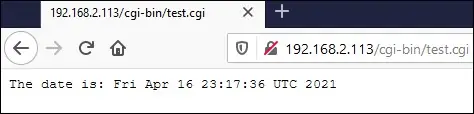
おめでとう! Nginx サーバーは、シェル スクリプトを CGI として使用できるようになりました。
